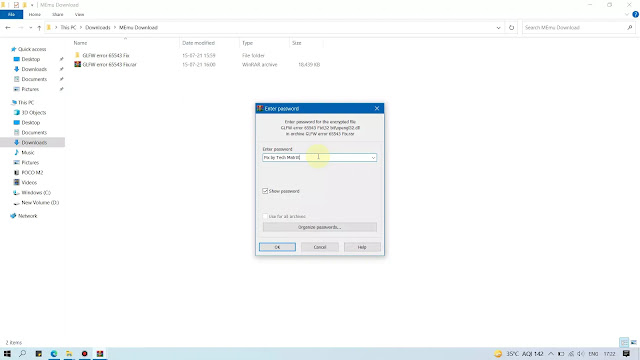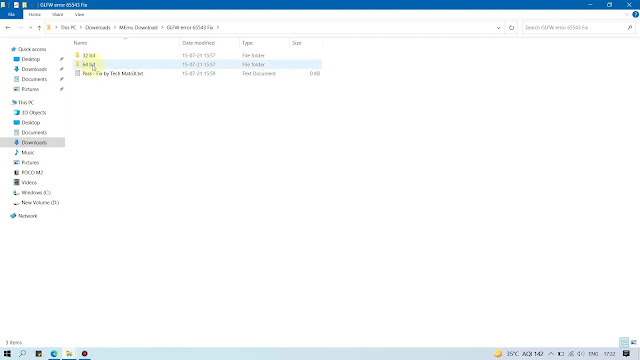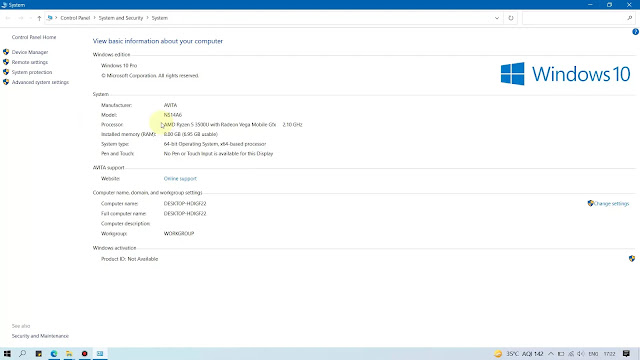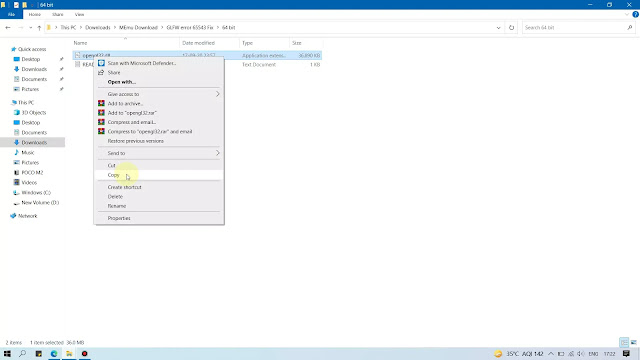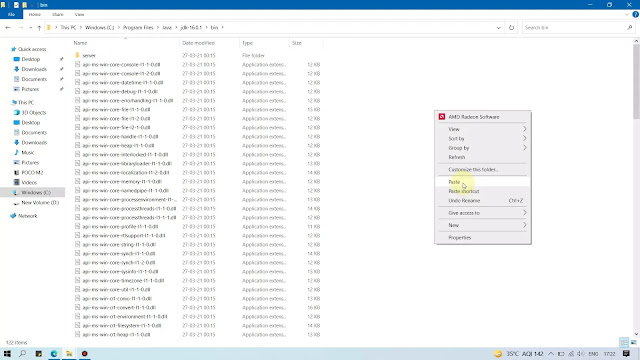Данная ошибка часто возникает у обладателей нового железа или же после переустановки Windows. Ниже рассмотрены основные способы для устранения проблемы. Они представлены в виде логичных шагов, которые идут друг за другом. Если предыдущий способ не помог, то следует переходить к следующему.
Способ 1: Установка новой Java
Одно из возможных решений проблемы. Следует перейти на официальный сайт Jav’ы (https://www.oracle.com/java/technologies/downloads/). Далее, там же нужно скачать новейшую доступную версию. Главное, чтобы она была не меньше Java 16 – ведь именно такая версия начинает поддерживаться игрой, начиная с 1.17. Скачиваем, следуем инструкциям инталлятора. Готово! Новая Java установлена.
Способ 2: Добавление OpenGL.dll вручную
Обычно при установке Java-файлов проблем не возникает. Ведь инсталлятор сам автоматически устанавливает opengl32.dll или opengl64.dll. Тем не менее, чаще всего в Windows 10, Java-установщики бывают пропускают этот шаг в установке. Именно отсутствие этого файла в директории Jav’ы вызывает ошибку.
Шаг 1: Переходим на сайт https://ru.dll-files.com/opengl32.dll.html . Качаем файл, подходящий архитектуре нашей операционной системы (64-х или 32-х битная). Чтобы узнать какая стоит на определенном компьютере: нужно на рабочем столе нажать ПКМ (Правой Кнопкой Мыши) на “Мой Компьютер”, затем выбрать свойства. Там будет виден “Тип системы”. Качаем файл такой же архитектуры, как и ОС.
Шаг 2: Находим папку “bin” в JavaJREbin . Если Java установлена по умолчанию, то путь будет следующим:
“C:Program filesJavajrebin”
Вставляем в директорию “bin” файл opengl64.dll (или opengl32.dll). Если предлагают предоставить доступ администратору, соглашаемся.
Шаг 3: Вновь запускаем Minecraft. Если проблема не устранена, тогда переходим к следующему методу.
Способ 3: Удаление DisplayLink (выборочно)
Драйвер DisplayLink (если у вас используется именно он) иногда конфликтует с некоторыми Java-файлами. При этом его можно безбоязненно удалить.
Шаг 1: Переходим в “Программы и компоненты”. Для этого можно зайти в “Пуске” в “Панель управления” и там найти нужную нам иконку. Или же можно нажать “Win + R”. Затем, вписать в окно “Выполнить” значение appwiz.cpl .
Шаг 2: Находим в списке DisplayLink Graphics Driver. Удаляем его.
Шаг 3: После завершения удаления перезагружаем компьютер. Открываем Minecraft. Проверяем устранение проблемы.
Способ 4: Переустановка драйверов видеокарты
Проблема может заключаться в слишком старых драйверах для вашего устройства. Они просто могут не понимать: каким образом взаимодействовать с OpenGL.
Шаг 1: Нажимаем “Win + R”. Появляется окно “Выполнить”. Вводим в него devmgmt.msc и переходим на “Диспетчер устройств”.
Шаг 2: Находим “Display adapters” или же “Видеоадаптеры”. Удаляем все драйвера оттуда. ВНИМАНИЕ! Экран может тускнеть, мерцать, глючить. Это все нормальные явления, ведь система возвращается к собственным драйверам по умолчанию.
Шаг 3: Далее заходим в “Программы и компоненты” . Для этого выбираем этот файл в Пуск > Панель управления. Или же нажимаем “Win + R” и вписываем appwiz.cpl , как в прошлом способе.
Шаг 4: Важный момент: у каждого разное железо, в том числе видеокарты. Поэтому необходимо самостоятельно найти компоненты определенного оборудования. Обычно это видеокарты Nvidia, AMD или Intel. Последние две являются встроенными. На определенных компьютерах могут быть сразу как встроенные видеокарты, так и дискретные. Есть еще USB-видеокарты, но для игр они не используются.
Поэтому необходимо найти + удалить ВСЕ файлы, связанные с GPU (видеокартой). При этом: важно не задеть остальные компоненты и утилиты.
Шаг 5: Перезагружаем компьютер. После перезагрузки переходим на сайт производителя оборудования и скачиваем новые драйвера для своей видеокарты. Например: внизу оставлены ссылки на сайты 3-ех уже упомянутых компаний.
Nvidia: https://www.nvidia.com/Downloa…
Intel: https://www.intel.com/content/…
AMD: https://www.amd.com/en/support
Шаг 6: Устанавливаем драйвера для своей видеокарты. Перезагружаем компьютер. Вновь заходим в Minecraft и проверяем.
Способ 5: Замена железа
Если все последующие способы были выполнены правильно и не дали никакого результата, то следует заменить видеокарту. Скорее всего, железо устарело и не поддерживает новую версию Minecraft. Правда, этот способ не касается тех людей, у которых до переустановки системы игра работала нормально.
Тем не менее, стоит еще раз убедиться в правильности предыдущих способов. Особенно, если GLFW error 65543/65542 так и не исчезла. Дополнительно можно поменять игровой лаунчер, ибо проблема порой может скрываться в нем. В любом случае проблему можно устранить. Главное – найти корень проблемы: драйвера, железо или же отсутствие файла opengl.dll .
Содержание
- Ошибка GLFW error 65543 — как решить?
- Сначала обновим версию Java.
- Теперь нужно переустановить драйвер видеокарты.
- Ошибка GLFW error 65543 — как решить?
- Сначала обновим версию Java.
- Теперь нужно переустановить драйвер видеокарты.
- Ошибка GLFW error 65543 — как решить?
- Сначала обновим версию Java.
- Теперь нужно переустановить драйвер видеокарты.
- Glfw error 65543 minecraft windows 7
- Как устранить ошибку GLFW error 65543/65542 в Minecraft
- Способ 1: Установка новой Java
- Способ 2: Добавление OpenGL.dll вручную
- Способ 3: Удаление DisplayLink (выборочно )
- Способ 4: Переустановка драйверов видеокарты
- Способ 5: Замена железа
Ошибка GLFW error 65543 — как решить?
Ошибка GLFW 65543 из-за которой вы не можете запустить игру решается достаточно легко. Обычно эта ошибка бывает на старых моделях видеокарт или из-за старого видеодрайвера. Так что-же делать? Давайте разберемся!
Начиная с 1.17 игра начинает требовать с видеокарты OpenGL 3.1+. Однако ошибка может быть и на версиях старее. Если у тебя данная проблема, то заходи сюда. Здесь тебе обязательно помогут!
Сначала обновим версию Java.
или AdoptOpenJDK, два раза кликните по ней и нажмите ДА.
Отлично! Теперь загрузите и установите Java 8 здесь или Java 16 (для майнкрафт 1.17+) здесь по гайду, проверьте, что ваш лаунчер использует именно эту, новую версию джавы.
Теперь нужно переустановить драйвер видеокарты.
Так как за OpenGL отвечает видеокарта. Как?
1. нажмите WIN + R, введите devmgmt.msc
2. Откройте вкладку ВИДЕОАДАПТЕРЫ. Тут вы найдете модель вашей видеокарты, у меня их 2, основная GTX 1080TI и встроенная в процессор Intel 4600.
3. Зайдите на сайт вашей видеокарты.
NVIDIA / AMD / Intel Graphics
4. Найдите драйвер для своей видеокарты и загрузите его.
5. Пока загружается ничего не трогайте.
6. В Диспетчере устройств нажмите ПКМ по вашей видеокарте и нажмите Удалить Устройство. В окошке возле Удалить программы драйверов для этого устройства поставьте галочку.
Хочу сказать, ваша видеокарта никуда не денется. Просто мы удалим драйвер и она будет работать на базовом драйвере). Монитор может «мигать» черным .
6.1 Желательно перезагрузиться.
7. Откройте файл который мы скачали, и следуя инструкциям установщика установите драйвер.
Готово! Теперь необходимо перезагрузить компьютер.
Если ничего не помогло, то кажется пора покупать новую видеокарту . Однако, как вариант можно скачать один файл и скопировать его в определенную папку.
Скопируйте его сюда: С:Program FillesJavajre_
Как я понял, файл для Java 8. Однако можно попробовать на Java 16.
для Java 16 скопируйте сюда:
bin — для 64 бит.
C:Program FilesAdobtOpenJDK
bin — для 32 бит.
Спасибо за прочтение, надеюсь помог. Пиши в комментариях если не помогло, помогу там.
Нужно полностью удалить драйвер видеокарты, для этого следуйте инструкции:
1. Загрузите программу здесь. Программа бесплатная.
1.1. Если вы еще не скачали драйвер, то сделайте это сейчас. Ссылки были выше.
2. Загрузитесь в безопасном режиме. Как?
2.1 WIN + R, вводим msconfig.
2.3 Откройте вкладку загрузка.
2.4.Найдите галочку возле БЕЗОПАСНЫЙ РЕЖИМ.
2.5. Поставьте галочку, нажмите применить. Перезагрузитесь. В этом режиме не запускаются некоторые службы, программы, а главное у нас есть возможность удалить видеодрайвер.
2.6. После перезагрузки снова откройте msconfig и уберите галочку возле БЕЗОПАСНЫЙ РЕЖИМ.
2.7. Распакуйте архив и откройте программу.
2.8. Делайте по скриншоту ниже. 
3.. Если все хорошо, то уже в нормальной системе (не в безопасном режиме) отключите интернет и откройте скачанный файл с драйвером. Экран до установки драйвера может быть разплющенным, и мыльным. Это нормально. Во время установки экран может мигать!
Источник
Ошибка GLFW error 65543 — как решить?
Ошибка GLFW 65543 из-за которой вы не можете запустить игру решается достаточно легко. Обычно эта ошибка бывает на старых моделях видеокарт или из-за старого видеодрайвера. Так что-же делать? Давайте разберемся!
Начиная с 1.17 игра начинает требовать с видеокарты OpenGL 3.1+. Однако ошибка может быть и на версиях старее. Если у тебя данная проблема, то заходи сюда. Здесь тебе обязательно помогут!
Сначала обновим версию Java.
или AdoptOpenJDK, два раза кликните по ней и нажмите ДА.
Отлично! Теперь загрузите и установите Java 8 здесь или Java 16 (для майнкрафт 1.17+) здесь по гайду, проверьте, что ваш лаунчер использует именно эту, новую версию джавы.
Теперь нужно переустановить драйвер видеокарты.
Так как за OpenGL отвечает видеокарта. Как?
1. нажмите WIN + R, введите devmgmt.msc
2. Откройте вкладку ВИДЕОАДАПТЕРЫ. Тут вы найдете модель вашей видеокарты, у меня их 2, основная GTX 1080TI и встроенная в процессор Intel 4600.
3. Зайдите на сайт вашей видеокарты.
NVIDIA / AMD / Intel Graphics
4. Найдите драйвер для своей видеокарты и загрузите его.
5. Пока загружается ничего не трогайте.
6. В Диспетчере устройств нажмите ПКМ по вашей видеокарте и нажмите Удалить Устройство. В окошке возле Удалить программы драйверов для этого устройства поставьте галочку.
Хочу сказать, ваша видеокарта никуда не денется. Просто мы удалим драйвер и она будет работать на базовом драйвере). Монитор может «мигать» черным .
6.1 Желательно перезагрузиться.
7. Откройте файл который мы скачали, и следуя инструкциям установщика установите драйвер.
Готово! Теперь необходимо перезагрузить компьютер.
Если ничего не помогло, то кажется пора покупать новую видеокарту . Однако, как вариант можно скачать один файл и скопировать его в определенную папку.
Скопируйте его сюда: С:Program FillesJavajre_
Как я понял, файл для Java 8. Однако можно попробовать на Java 16.
для Java 16 скопируйте сюда:
bin — для 64 бит.
C:Program FilesAdobtOpenJDK
bin — для 32 бит.
Спасибо за прочтение, надеюсь помог. Пиши в комментариях если не помогло, помогу там.
Нужно полностью удалить драйвер видеокарты, для этого следуйте инструкции:
1. Загрузите программу здесь. Программа бесплатная.
1.1. Если вы еще не скачали драйвер, то сделайте это сейчас. Ссылки были выше.
2. Загрузитесь в безопасном режиме. Как?
2.1 WIN + R, вводим msconfig.
2.3 Откройте вкладку загрузка.
2.4.Найдите галочку возле БЕЗОПАСНЫЙ РЕЖИМ.
2.5. Поставьте галочку, нажмите применить. Перезагрузитесь. В этом режиме не запускаются некоторые службы, программы, а главное у нас есть возможность удалить видеодрайвер.
2.6. После перезагрузки снова откройте msconfig и уберите галочку возле БЕЗОПАСНЫЙ РЕЖИМ.
2.7. Распакуйте архив и откройте программу.
2.8. Делайте по скриншоту ниже. 
3.. Если все хорошо, то уже в нормальной системе (не в безопасном режиме) отключите интернет и откройте скачанный файл с драйвером. Экран до установки драйвера может быть разплющенным, и мыльным. Это нормально. Во время установки экран может мигать!
Источник
Ошибка GLFW error 65543 — как решить?
Ошибка GLFW 65543 из-за которой вы не можете запустить игру решается достаточно легко. Обычно эта ошибка бывает на старых моделях видеокарт или из-за старого видеодрайвера. Так что-же делать? Давайте разберемся!
Начиная с 1.17 игра начинает требовать с видеокарты OpenGL 3.1+. Однако ошибка может быть и на версиях старее. Если у тебя данная проблема, то заходи сюда. Здесь тебе обязательно помогут!
Сначала обновим версию Java.
или AdoptOpenJDK, два раза кликните по ней и нажмите ДА.
Отлично! Теперь загрузите и установите Java 8 здесь или Java 16 (для майнкрафт 1.17+) здесь по гайду, проверьте, что ваш лаунчер использует именно эту, новую версию джавы.
Теперь нужно переустановить драйвер видеокарты.
Так как за OpenGL отвечает видеокарта. Как?
1. нажмите WIN + R, введите devmgmt.msc
2. Откройте вкладку ВИДЕОАДАПТЕРЫ. Тут вы найдете модель вашей видеокарты, у меня их 2, основная GTX 1080TI и встроенная в процессор Intel 4600.
3. Зайдите на сайт вашей видеокарты.
NVIDIA / AMD / Intel Graphics
4. Найдите драйвер для своей видеокарты и загрузите его.
5. Пока загружается ничего не трогайте.
6. В Диспетчере устройств нажмите ПКМ по вашей видеокарте и нажмите Удалить Устройство. В окошке возле Удалить программы драйверов для этого устройства поставьте галочку.
Хочу сказать, ваша видеокарта никуда не денется. Просто мы удалим драйвер и она будет работать на базовом драйвере). Монитор может «мигать» черным .
6.1 Желательно перезагрузиться.
7. Откройте файл который мы скачали, и следуя инструкциям установщика установите драйвер.
Готово! Теперь необходимо перезагрузить компьютер.
Если ничего не помогло, то кажется пора покупать новую видеокарту . Однако, как вариант можно скачать один файл и скопировать его в определенную папку.
Скопируйте его сюда: С:Program FillesJavajre_
Как я понял, файл для Java 8. Однако можно попробовать на Java 16.
для Java 16 скопируйте сюда:
bin — для 64 бит.
C:Program FilesAdobtOpenJDK
bin — для 32 бит.
Спасибо за прочтение, надеюсь помог. Пиши в комментариях если не помогло, помогу там.
Нужно полностью удалить драйвер видеокарты, для этого следуйте инструкции:
1. Загрузите программу здесь. Программа бесплатная.
1.1. Если вы еще не скачали драйвер, то сделайте это сейчас. Ссылки были выше.
2. Загрузитесь в безопасном режиме. Как?
2.1 WIN + R, вводим msconfig.
2.3 Откройте вкладку загрузка.
2.4.Найдите галочку возле БЕЗОПАСНЫЙ РЕЖИМ.
2.5. Поставьте галочку, нажмите применить. Перезагрузитесь. В этом режиме не запускаются некоторые службы, программы, а главное у нас есть возможность удалить видеодрайвер.
2.6. После перезагрузки снова откройте msconfig и уберите галочку возле БЕЗОПАСНЫЙ РЕЖИМ.
2.7. Распакуйте архив и откройте программу.
2.8. Делайте по скриншоту ниже. 
3.. Если все хорошо, то уже в нормальной системе (не в безопасном режиме) отключите интернет и откройте скачанный файл с драйвером. Экран до установки драйвера может быть разплющенным, и мыльным. Это нормально. Во время установки экран может мигать!
Источник
Glfw error 65543 minecraft windows 7
31 категория с 45 модификацией для Minecraft
Как устранить ошибку GLFW error 65543/65542 в Minecraft
Данная ошибка часто возникает у обладателей нового железа или же после переустановки Windows. Ниже рассмотрены основные способы для устранения проблемы. Они представлены в виде логичных шагов, которые идут друг за другом. Если предыдущий способ не помог, то следует переходить к следующему.

Способ 1: Установка новой Java
Одно из возможных решений проблемы. Следует перейти на официальный сайт Jav’ы (https://www.oracle.com/java/technologies/downloads/). Далее, там же нужно скачать новейшую доступную версию. Главное, чтобы она была не меньше Java 16 – ведь именно такая версия начинает поддерживаться игрой, начиная с 1.17. Скачиваем, следуем инструкциям инталлятора. Готово! Новая Java установлена.

Способ 2: Добавление OpenGL.dll вручную
Обычно при установке Java-файлов проблем не возникает. Ведь инсталлятор сам автоматически устанавливает opengl32.dll или opengl64.dll. Тем не менее, чаще всего в Windows 10, Java-установщики бывают пропускают этот шаг в установке. Именно отсутствие этого файла в директории Jav’ы вызывает ошибку.
Шаг 1: Переходим на сайт https://ru.dll-files.com/opengl32.dll.html . Качаем файл, подходящий архитектуре нашей операционной системы (64-х или 32-х битная). Чтобы узнать какая стоит на определенном компьютере: нужно на рабочем столе нажать ПКМ (Правой Кнопкой Мыши) на “Мой Компьютер”, затем выбрать свойства. Там будет виден “Тип системы”. Качаем файл такой же архитектуры, как и ОС.

Шаг 2: Находим папку “bin” в JavaJREbin . Если Java установлена по умолчанию, то путь будет следующим:

Вставляем в директорию “bin” файл opengl64.dll (или opengl32.dll). Если предлагают предоставить доступ администратору, соглашаемся.

Шаг 3: Вновь запускаем Minecraft. Если проблема не устранена, тогда переходим к следующему методу.
Способ 3: Удаление DisplayLink (выборочно )
Драйвер DisplayLink (если у вас используется именно он) иногда конфликтует с некоторыми Java-файлами. При этом его можно безбоязненно удалить.
Шаг 1: Переходим в “Программы и компоненты”. Для этого можно зайти в “Пуске” в “Панель управления” и там найти нужную нам иконку. Или же можно нажать “Win + R”. Затем, вписать в окно “Выполнить” значение appwiz.cpl .
Шаг 2: Находим в списке DisplayLink Graphics Driver. Удаляем его.

Шаг 3: После завершения удаления перезагружаем компьютер. Открываем Minecraft. Проверяем устранение проблемы.
Способ 4: Переустановка драйверов видеокарты
Проблема может заключаться в слишком старых драйверах для вашего устройства. Они просто могут не понимать: каким образом взаимодействовать с OpenGL.
Шаг 1: Нажимаем “Win + R”. Появляется окно “Выполнить”. Вводим в него devmgmt.msc и переходим на “Диспетчер устройств”.
Шаг 2: Находим “Display adapters” или же “Видеоадаптеры”. Удаляем все драйвера оттуда. ВНИМАНИЕ! Экран может тускнеть, мерцать, глючить. Это все нормальные явления, ведь система возвращается к собственным драйверам по умолчанию.

Шаг 3: Далее заходим в “Программы и компоненты” . Для этого выбираем этот файл в Пуск > Панель управления. Или же нажимаем “Win + R” и вписываем appwiz.cpl , как в прошлом способе.
Шаг 4: Важный момент: у каждого разное железо, в том числе видеокарты. Поэтому необходимо самостоятельно найти компоненты определенного оборудования. Обычно это видеокарты Nvidia, AMD или Intel. Последние две являются встроенными. На определенных компьютерах могут быть сразу как встроенные видеокарты, так и дискретные. Есть еще USB-видеокарты, но для игр они не используются.
Поэтому необходимо найти + удалить ВСЕ файлы, связанные с GPU (видеокартой). При этом: важно не задеть остальные компоненты и утилиты.

Шаг 5: Перезагружаем компьютер. После перезагрузки переходим на сайт производителя оборудования и скачиваем новые драйвера для своей видеокарты. Например: внизу оставлены ссылки на сайты 3-ех уже упомянутых компаний.
Шаг 6: Устанавливаем драйвера для своей видеокарты. Перезагружаем компьютер. Вновь заходим в Minecraft и проверяем.
Способ 5: Замена железа
Если все последующие способы были выполнены правильно и не дали никакого результата, то следует заменить видеокарту. Скорее всего, железо устарело и не поддерживает новую версию Minecraft. Правда, этот способ не касается тех людей, у которых до переустановки системы игра работала нормально.
Источник
Рекомендуемые сообщения
В теме 13 сообщений
-
- Поделиться
GLFW 65543 error:WGL:OpenGL profile requested but WGL_ARB_create_context_profile is unvailable.
Please make sure you have up-to-daye drivers (see aka.ms/mcdriver for
instuctions)
Скажите пожалуйста почему не работает? На версиях ниже всё норм а на 1.17 немогу делать.
Если нужны подробности пишите.
Ссылка на комментарий
Поделиться на другие сайты
-
- Поделиться
10.06.2021 в 09:09, PlaterKuk сказал:
GLFW 65543 error:WGL:OpenGL profile requested but WGL_ARB_create_context_profile is unvailable.
Please make sure you have up-to-daye drivers (see aka.ms/mcdriver for
instuctions)
Скажите пожалуйста почему не работает? На версиях ниже всё норм а на 1.17 немогу делать.
Если нужны подробности пишите.
Обнови OpenGL он у тебя слишком старый что бы запустить 1.17 версию там даже написано в ошибке обновите драйвер «Please make sure you have up-to-daye drivers»
Ссылка на комментарий
Поделиться на другие сайты
- 3 недели спустя…
- Автор
-
- Поделиться
Ссылка на комментарий
Поделиться на другие сайты
- 1 месяц спустя…
-
- Поделиться
В 12.06.2021 в 20:54, FisherTV сказал:
Обнови OpenGL он у тебя слишком старый что бы запустить 1.17 версию там даже написано в ошибке обновите драйвер «Please make sure you have up-to-daye drivers»
Как обновить?
Ссылка на комментарий
Поделиться на другие сайты
-
- Поделиться
37 минут назад, DIMos20084 сказал:
заходишь на сайт производителя видеокарты, ищешь «драйверы» выбираешь нужные параметры и скачиваешь драйвер
у разных производителей все по разному
Ссылка на комментарий
Поделиться на другие сайты
- 2 месяца спустя…
-
- Поделиться
Ссылка на комментарий
Поделиться на другие сайты
-
- Поделиться
попробуй майн переустановить. а если это пиратка то они всегда глючные
Ссылка на комментарий
Поделиться на другие сайты
-
- Поделиться
любая 1.17+ не запускается.
А может проблема быть в старой видеокарте?
Ссылка на комментарий
Поделиться на другие сайты
-
- Поделиться
2 часа назад, DmitriyK сказал:
любая 1.17+ не запускается.
А может проблема быть в старой видеокарте?
у тебя ноут?
Ссылка на комментарий
Поделиться на другие сайты
-
- Поделиться
дай угадаю двойная карта+интегрированная интел, не берите игровые ноутбуки
Ссылка на комментарий
Поделиться на другие сайты
-
- Поделиться
2 часа назад, DmitriyK сказал:
любая 1.17+ не запускается.
А может проблема быть в старой видеокарте?
Не думаю, у меня на очень древней видеокарте на 128 мб работает нормально.
Ссылка на комментарий
Поделиться на другие сайты
-
- Поделиться
древний пк лучше всякого нетбука. прикол в том что школьникии советуют ставить больше 3гб озу и даже видел советовали по 8+гб выделять майну
Ссылка на комментарий
Поделиться на другие сайты
-
- Поделиться
да, у меня ноут, не новенький
Inter(R) HD Graphics
Ссылка на комментарий
Поделиться на другие сайты
Для публикации сообщений создайте учётную запись или авторизуйтесь
Вы должны быть пользователем, чтобы оставить комментарий
Войти
Уже есть аккаунт? Войти в систему.
Войти
Ubuntu(Linux) issues with Minecraft 1.17.1
If you are an Ubuntu user and you are having problems launching Minecraft 1.17 on Linux, here is a possible solution.
About the error
GLFW error 65543: GLX: Failed to create context: GLXBadFBConfig.
Is an error that happens specially when you’re trying to load Minecraft with Optifine in 1.17.1. The cause of this error is that this Optifine version needs OpenGL 4.3 to create a context apparently called «GLXBadFBConfig».
When I was searching for information about the error I read on a blog that probably the only way to fix it is buying a new graphic card. I started feel dissapointed. But I didn’t gave up and still searching for help, so I found another blog that talked about a terminal command that helps some people with old OpenGL versions.
Yes, for some reason this error usually happens on Linux and not on Windows.
How to fix it
To fix it you need to «lie» to your Minecraft saying it that your OpenGL version is 4.3. You can override temporarily the OpenGL version variable with this command in terminal (open the terminal using Ctrl+Alt+T):
MESA_GL_VERSION_OVERRIDE=4.3
But not so fast! After type this on the terminal, you need to run your Minecraft. If you’re using the original Minecraft Launcher you just need to run the command this way:
MESA_GL_VERSION_OVERRIDE=4.3 minecraft-launcher
But if this isn’t working you need to go to the directory in which you have the Minecraft executable (in the terminal, of course). Use «cd» comand and the directory of the game executable and finally once you’re in the directory which has the game executable you just need to type the previous command with some differences:
MESA_GL_VERSION_OVERRIDE=4.3 (your minecraft executable)
If your Minecraft executable is a .jar (just like me), you need to execute it this way:
MESA_GL_VERSION_OVERRIDE=4.3 java -jar (your minecraft executable)
For example, in my case I have Fénix Launcher so I needed to type:
MESA_GL_VERSION_OVERRIDE=4.3 java -jar LauncherFenix-Minecraft-v7.jarIf you’re having problems while trying to open your Minecraft Launcher in the correct file adress you can do this:
- Right-click on your .jar file
- Click copy
- ctrl+shift+v in terminal
- You’ll find a line like file:///home/exaple
- Now copy and paste this line and remove file:// from the line
- And now type:
MESA_GL_VERSION_OVERRIDE=4.3 /home/exapleREMEMBER: If you have .jar Minecraft Launcher use: MESA_GL_VERSION_OVERRIDE=4.3 java - jar /home/exapleAnd it should work, of course, if you have the same problem as me.I hope this was usefull for you and goodbye!
Minecraft
Minecraft is a video game in which players create and break apart various kinds of blocks in three-dimensional worlds. The game’s two main modes are Survival and Creative. In Survival, players must find their own building supplies and food. They also interact with block like mobs, or moving creatures an on other hand the creative mode give you all material and supply to give creativity full chance to come out.
This is comes in the most popular games list.
How do I update my OpenGL driver?
On the official site of your processor or graphic card, navigate to the graphics driver and choose your operating system. Download the latest drivers for your graphics card and install it to your computer. This will also update the OpenGL on your computer.
How do I know if I have OpenGL compatibility?
You can check your opengl version from your intel graphics control panel. It should be under system information or something similar. Alternatively there are third party applications that you can find by googling ‘check opengl version’.
How can I fix OpenGL errors on Windows 10?
As we know that this is graphic card related error so just you have to update your graphic card driver.
But in most cases this doesn’t work at all to update your graphic card to fix OpenGL error.
So what to do, don’t worry there is a Manual way as well to solve OpenGL error.
Read below to know that.
How to Fix GLFW error 65443
Step 1. download the Fix File
It is the main step other steps cant be done without it so just be sure that you have downloaded the right fix file to sholve your GLFW error 65543.
Step 2. Extract the Fix file
Now extract the zip file using Winrar.
The second step is to extract the fix file to use it as manually.
To extract it use this password
Pass — Fix by Tech MatriX
Step 3. Identifying the right file for you
There will be 2 files one for 32 bit operating system and other for 64 bit operating system.
just select the file according to your operating system to perform further steps.
Step 4. Identify your OS bit
To identify your OS bit just open your my Computer or press win+E button.
Now right click in empty space and select properties and the next window will be open.
Here your can get most of your computer details.
Step 5. Copy the Fix file
After identifying the right bit file for your system just copy it from there.
just right click and select copy or can even cut if you want.
Step 6. Paste it to Root directory
Now paste the copied file to root directory bin folder of JAVA.
The bin folder of JAVA root direct commonly situated at
Computer > Local disc C > Program files > Java > jre(your java version) > bin
Enjoy the Game
𝙁𝙞𝙭 𝙈𝙞𝙣𝙚𝙘𝙧𝙖𝙛𝙩 𝙡𝙖𝙜
P
Finally the video is here.
Minecraft Lag fix in Java edition PC
Download the fix file here
SUBSCRIBE and LIKE to UNLOCK LINK
IF YOU AR FACING ANY PROBELM IN DOWNLOAD THEN WATCH THIS VIDEO
LAG FIX 🔥🔥🔥🔥🔥
Hope you liked this post if this post fixed your all error.
1. OpenGL 2.0 error
2. Lag fix.
So don’t forget to leave a subscribe on my YouTube channel.





.thumb.png.68e8b591434edc0385454be9580bb078.png)